Сварные детали - Элементы конструкции
PropertyManager Элементы конструкции отображается при добавлении или редактировании элемента конструкции в сварной детали.
 Можно установить цвет по умолчанию для Элементов конструкции в Параметрах цвета документа.
Можно установить цвет по умолчанию для Элементов конструкции в Параметрах цвета документа.
Выбранные элементы
|
Укажите профиль элемента конструкции, выбрав:
Стандарт. Выберите iso, ansi inch или настраиваемый стандарт, определенный ранее. Тип. Выберите Тип профиля, например стальной уголок или квадратная труба. Размер. Выберите профиль, например 20 x 20 x 3.
 Дополнительные профили сварных деталей можно найти на вкладке Библиотека проектирования Дополнительные профили сварных деталей можно найти на вкладке Библиотека проектирования  . В разделе Содержимое SolidWorks . В разделе Содержимое SolidWorks  в папке Сварные детали выберите элементы, удерживая клавишу Ctrl, чтобы загрузить файлы .zip. в папке Сварные детали выберите элементы, удерживая клавишу Ctrl, чтобы загрузить файлы .zip.
Объединить тела сегментов дуги. (Только для кривых.) Выберите для объединения тел сегментов арки со смежными телами в конструкции. Отключите параметр для создания отдельного тела для каждого изогнутого объекта. Чтобы сегмент дуги и смежные тела объединились, они должны быть касательными.
Группы. В разделе Настройки выберите группу, которую необходимо настроить.
Новая группа. Создание новой группы в данной конструкции. |
Примеры типов профилей: |
|
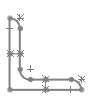
стальной угол
|
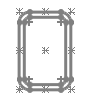
прямоугольная труба
|
|
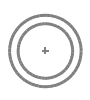
труба
|
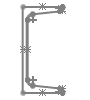
швеллер С
|
Настройки
Настройте выбранную группу.
Сегменты пути. Отображение списка сегментов в группе.
Применить обработку углов. (Доступен только для соприкасающихся групп.) Определение способа отсечения сегментов группы при их пересечении в углах. Можно отменить параметр Применить обработку углов и указать тип обработки углов позже (например, при отсечении конструкций). Можно также изменить обработку углов, назначив обработку нескольких углов в группе.
|
Граничное отсечение  |
Стыковое соединение1  |
Стыковое соединение2  |
|
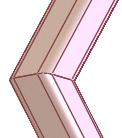
|
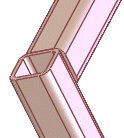
|
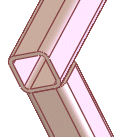
|
Зазор между соединенными сегментами одной группы  . (Доступен только для соприкасающихся групп.) Укажите зазор сварки в углах сегментов одной группы.
. (Доступен только для соприкасающихся групп.) Укажите зазор сварки в углах сегментов одной группы.
Зазор между сегментами разных групп  . Укажите зазор сварки в тех местах, где конечные точки сегментов данной группы примыкают к сегментам следующей группы.
. Укажите зазор сварки в тех местах, где конечные точки сегментов данной группы примыкают к сегментам следующей группы.
 При задании зазора сварки уменьшается длина сегментов (это отображается в списке вырезов), но сохраняется общая протяженность каждого сегмента.
При задании зазора сварки уменьшается длина сегментов (это отображается в списке вырезов), но сохраняется общая протяженность каждого сегмента.
Разрешить выступ. Позволяет элементу конструкции выступать за пределы эскиза. Это полезно, когда один элемент конструкции (A) используется для отсечения другого элемента (B), но A не разрезает В полностью. Это позволяет части В, которая не разрезана элементом А, выступить за пределы эскиза.
Зеркальный профиль. Перестановка профиля группы на другую сторону горизонтальной оси или вертикальной оси.
Выравнивание. Выравнивание оси профиля группы по любому выбранному вектору (кромке, вспомогательной линии и т.д.). Выберите ось для выравнивания профиля:
Горизонтальная ось
Вертикальная ось
Угол вращения  . Вращает элемент конструкции на заданное число градусов.
. Вращает элемент конструкции на заданное число градусов.
Поиск профиля. Увеличивает вид профиля для изменения точки пронзания по отношению к сегменту эскиза. Точка пронзания по умолчанию - это исходная точка эскиза.